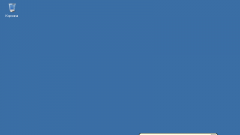Инструкция
1
Установите новейшую версию драйвера для вашего сетевого адаптера. Для этого перейдите на официальный сайт производителя платы и произведите загрузку нужных файлов с соответствующего раздела «Поддержка» ресурса.
2
Перед загрузкой вам потребуется узнать модель вашего устройства, чтобы выбрать ее в интерфейсе сайта. Для этого щелкните правой клавишей мыши на разделе меню «Пуск» - «Компьютер». В левой части появившегося окна выберите раздел «Диспетчер устройств». В строчке «Сетевые адаптеры» нажмите на выпадающий список и посмотрите указанное значение.
3
Загрузите выбранный пакет драйверов. После окончания скачивания перед запуском инсталляции вам потребуется удалить старое программное обеспечение для устройства. Для этого в «Диспетчере устройств» нажмите правой клавишей мыши на вашем адаптере и выберите «Свойства». После этого щелкните на вкладке «Драйвер», а затем нажмите кнопку «Удалить».
4
Запустите полученный файл драйвера и следуйте инструкциям на экране для завершения инсталляции оборудования. После этого вам потребуется перезагрузить компьютер для применения настроек.
5
Если после переустановки драйвера проблема осталась, воспользуйтесь средством устранения неполадок системы. Для этого вызовите меню «Пуск» и в строке поиска программ введите запрос «Устранение неполадок», а затем выберите полученный результат. Щелкните раздел «Сеть и Интернет» - «Сетевой адаптер». Следуя инструкциям на экране, произведите операцию восстановления.
6
Проверьте подключение кабеля к системному блоку или работу маршрутизатора. Если в вашем компьютере установлено несколько сетевых адаптеров, вы также можете попробовать произвести подключение при помощи другого устройства. Для этого воткните кабель интернета в другой Ethernet-разъем компьютера.
7
Если ни один из вышеперечисленных методов не помог, обратитесь в специализированный сервисный центр для исправления или замены сетевого адаптера.
Видео по теме
Полезный совет
Вы можете найти название сетевой платы в документации к компьютеру.